Dans ce didacticiel SQLite, découvrez comment télécharger, installer et utiliser SQLite comme base de données embarquée dans ton C # applications. Si vous voulez une petite base de données compacte - un seul fichier - dans laquelle vous pouvez créer plusieurs tables, ce didacticiel vous montrera comment la configurer.
01
of 02
Comment utiliser SQLite à partir d'une application C #
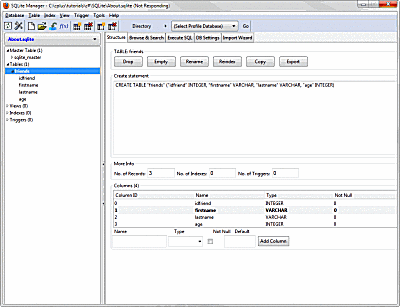
David Bolton
Téléchargez le gestionnaire SQLite. SQLite est une excellente base de données avec de bons outils d'administration gratuits. Ce didacticiel utilise SQLite Manager, qui est une extension pour le navigateur Firefox. Si vous avez installé Firefox, sélectionnezModules complémentaires, ensuite Extensions dans le menu déroulant en haut de l'écran Firefox. Tapez "SQLite Manager" dans la barre de recherche. Sinon, visitez le SQLite-manager site Internet.
Créer une base de données et une table
Une fois SQLite Manager installé et Firefox redémarré, accédez-y depuis le menu Firefox Web Developer depuis le menu principal de Firefox. Dans le menu Base de données, créez une nouvelle base de données. nommé "MyDatabase" pour cet exemple. La base de données est stockée dans le fichier MyDatabase.sqlite, dans le dossier que vous sélectionnez. Vous verrez que la légende de la fenêtre a le chemin d'accès au fichier.
Dans le menu Tableau, cliquez sur Créer une table. Créez un tableau simple et appelez-le "amis" (tapez-le dans la case en haut). Ensuite, définissez quelques colonnes et remplissez-la à partir d'un fichier CSV. Appelez la première colonne idfriend, sélectionnez ENTIER dans la liste déroulante Type de données et cliquez sur le Clé primaire> et Unique? cases à cocher.
Ajoutez trois autres colonnes: Prénom et nom de famille, qui sont de type VARCHAR, et âge, qui est ENTIER. Cliquez sur D'accord pour créer la table. Il affichera le SQL, qui devrait ressembler à ceci.
Clique le Oui pour créer le tableau, et vous devriez le voir sur le côté gauche sous Tableaux (1). Vous pouvez modifier cette définition à tout moment en sélectionnant Structure dans les onglets sur le côté droit de la fenêtre SQLite Manager. Vous pouvez sélectionner n'importe quelle colonne et cliquer avec le bouton droit sur Modifier la colonne / Déposer la colonne ou ajouter une nouvelle colonne en bas et cliquer sur le bouton Ajouter une colonne.
Préparer et importer des données
Utilisation Exceller pour créer une feuille de calcul avec des colonnes: idfriend, prénom, nom et âge. Remplissez quelques lignes, en vous assurant que les valeurs dans idfriend sont uniques. Maintenant, enregistrez-le en tant que fichier CSV. Voici un exemple que vous pouvez couper et coller dans un fichier CSV, qui est juste un fichier texte avec des données dans un format délimité par des virgules.
Dans le menu de la base de données, cliquez sur Importation et choisissez Choisir le dossier. Naviguez jusqu'au dossier et sélectionnez le fichier, puis cliquez sur Ouvert dans la boîte de dialogue. Entrez le nom de la table (amis) dans l'onglet CSV et confirmez que "La première ligne contient les noms des colonnes" est cochée et que "Champs fermés par" est défini sur aucun. Cliquez sur D'accord. Il vous demande de cliquer sur OK avant d'importer, donc cliquez à nouveau dessus. Si tout se passe bien, vous aurez trois lignes importées dans la table d'amis.
Cliquez sur Exécuter SQL et changez le nom de la table dans SELECT * de nom de la table en amis, puis cliquez sur le Exécutez SQL bouton. Vous devriez voir les données.
Accès à la base de données SQLite à partir d'un programme C #
Il est maintenant temps de configurer Visual C # 2010 Express ou Visual Studio 2010. Tout d'abord, vous devez installer le pilote ADO. Vous en trouverez plusieurs, selon 32/64 bits et PC Framework 3.5 / 4.0 sur le Système. Les données. Page de téléchargement de SQLite.
Créez un projet Winforms C # vide. Une fois cela fait et ouvert, dans l'explorateur de solutions, ajoutez une référence au système. Les données. SQLite. Affichez l'Explorateur de solutions - il est dans le menu Affichage s'il n'est pas ouvert) - et cliquez avec le bouton droit sur Les références et cliquez Ajouter une référence. Dans la boîte de dialogue Ajouter une référence qui s'ouvre, cliquez sur le Feuilleter onglet et accédez à:
Il peut se trouver dans C: \ Program Files (x86) \ System. Les données. SQLite \ 2010 \ bin selon que vous exécutez Windows 64 bits ou 32 bits. Si vous l'avez déjà installé, il y sera. Dans le dossier bin, vous devriez voir Système. Les données. SQLite.dll. Cliquez sur D'accord pour le sélectionner dans la boîte de dialogue Ajouter une référence. Il devrait apparaître dans la liste des références. Vous devez l'ajouter pour tous les futurs projets SQLite / C # que vous créerez.
02
of 02
Une démo ajoutant SQLite à l'application C #
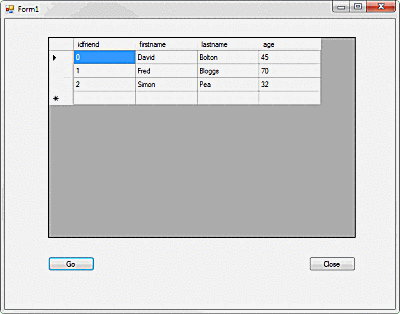
David Bolton
Dans l'exemple, DataGridView, qui est renommé «grille» et deux boutons - «Aller» et «Fermer» - sont ajoutés à l'écran. Double-cliquez pour générer un gestionnaire de clics et ajoutez ce qui suit code.
Lorsque vous cliquez sur le Aller, cela crée une connexion SQLite au fichier MyDatabase.sqlite. Le format de la chaîne de connexion provient du site Web connectionstrings.com. Il y en a plusieurs répertoriés.
Vous devez modifier le chemin et le nom de fichier en ceux de votre propre base de données SQLite que vous avez créée précédemment. Lorsque vous compilez et exécutez cela, cliquez sur Aller et vous devriez voir les résultats de la "sélection * d'amis" affichés dans la grille.
Si la connexion s'ouvre correctement, un SQLiteDataAdapter renvoie un DataSet du résultat de la requête avec le da.fill (ds); déclaration. Un DataSet peut inclure plusieurs tables, ce qui retourne juste la première, obtient le DefaultView et le connecte au DataGridView, qui l'affiche ensuite.
Le vrai travail est d'ajouter l'adaptateur ADO, puis la référence. Après cela, cela fonctionne comme n'importe quelle autre base de données en C # /. NET.